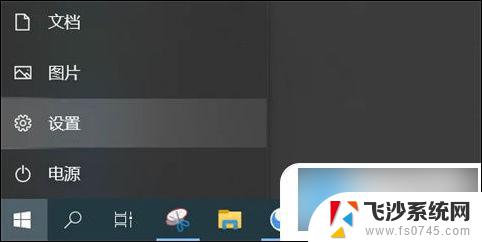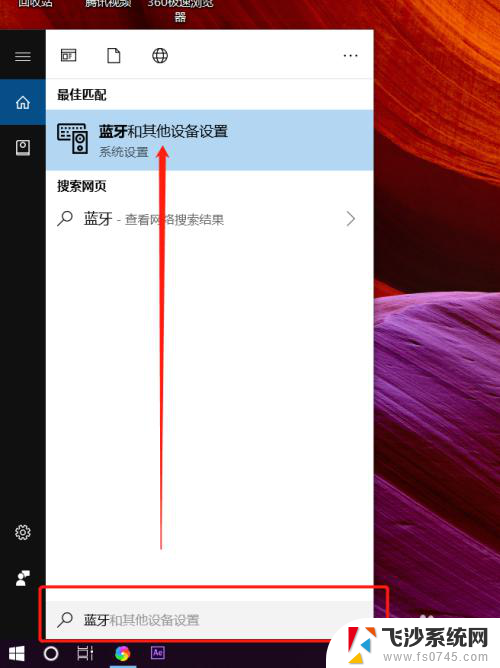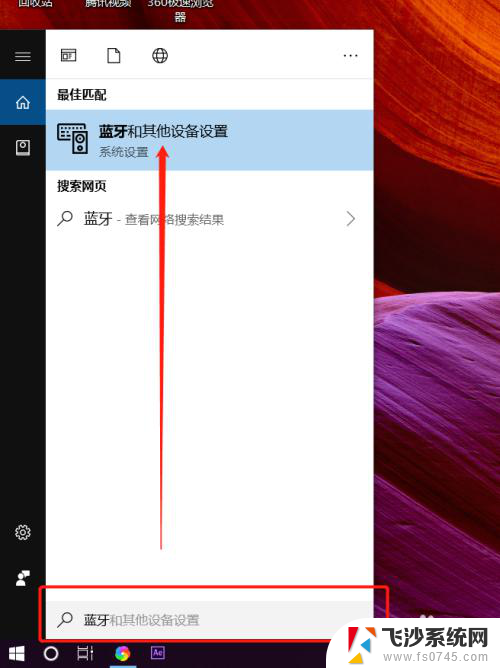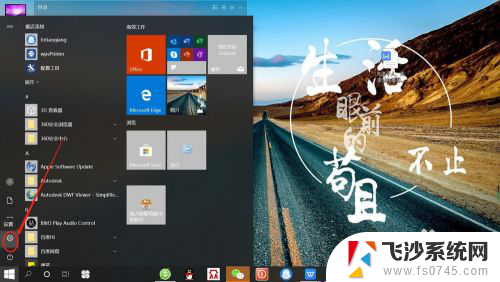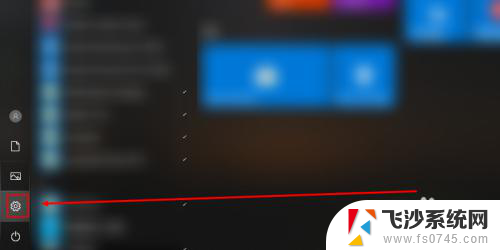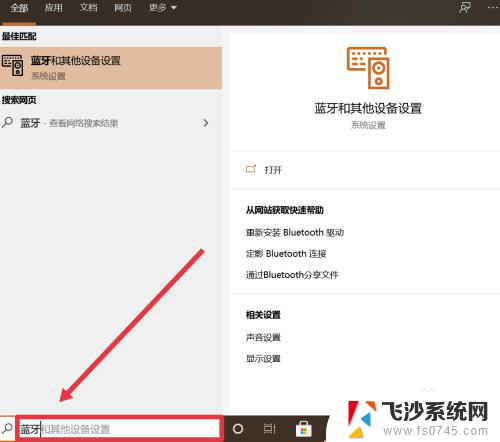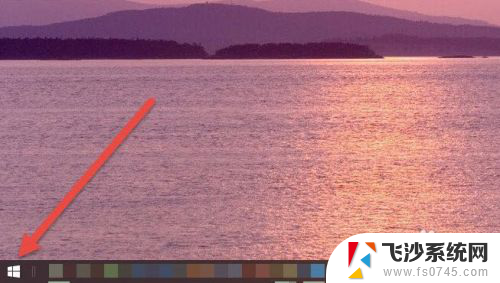电脑耳机怎么插笔记本 电脑怎样连接耳机
更新时间:2023-12-06 10:54:17作者:xtang
电脑耳机是现代人生活中不可或缺的配件之一,它不仅能为我们提供高品质的音乐享受,还可以帮助我们进行语音通话或者语音识别等操作,对于一些新手用户来说,如何正确地插入电脑耳机可能会成为一个问题。在本文中我们将介绍如何正确地将电脑耳机插入笔记本电脑,并且探讨电脑和耳机之间的连接方式。无论是为了享受音乐还是进行工作,正确地连接电脑和耳机都是非常重要的,希望通过本文的介绍能够帮助到大家。
步骤如下:
1.首先,由于入耳式的耳机线并不长。所以插后面不太容易,所以我们可以插前孔,这里有一个耳机的图标根据图中插孔插入即可。

2.将耳机插上之后一般还是电脑音响在响,我们可以右键点击右下角的喇叭按钮。在弹出的小窗口中点击中间的播放设备。
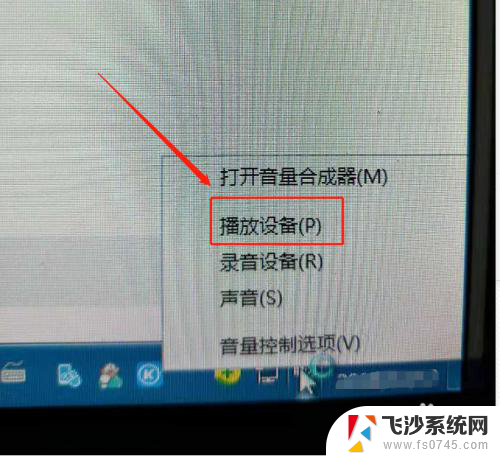
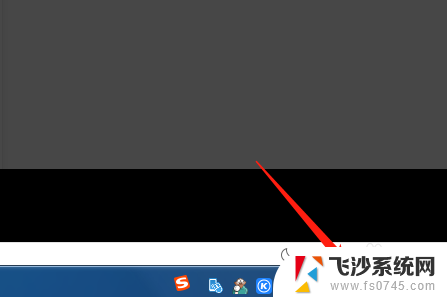
3.在播放设备的界面我们找到前面是耳机图片的选项,并在该选项右键出小菜单。
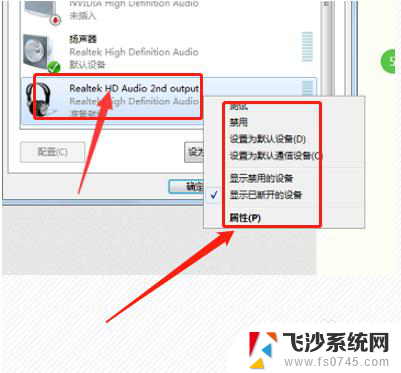
4.分别把设置为默认设备和通信设备点击一下,之后就电脑默认音响输出到耳机了。

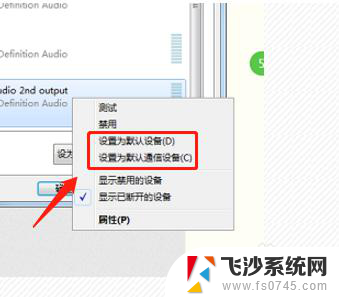
以上就是电脑耳机如何插入笔记本电脑的全部内容,如果遇到这种情况,可以尝试按照以上方法解决,希望对大家有所帮助。